photoshop把蝴蝶做成億萬年前的化石效果
時(shí)間:2024-02-03 21:45作者:下載吧人氣:31
最終效果圖

1、新建一個(gè)文件然后在背景層上新建一層,填充白色,確定前景色和背景色為黑色和白色,執(zhí)行菜單欄中的“濾鏡”“渲染”“云彩”命令,得到效果如圖01所示。

圖01
2、接著執(zhí)行菜單欄中的“濾鏡”“模糊”“高斯模糊”命令,設(shè)置模糊半徑為5,如圖02所示,畫面效果如圖03所示。

圖02

圖03
3、執(zhí)行菜單欄中的“濾鏡”“素描”“基底凸現(xiàn)”命令,設(shè)置細(xì)節(jié)為13,平滑度為3,光照方向?yàn)橄拢鐖D04所示,圖像效果如圖05所示。

圖04
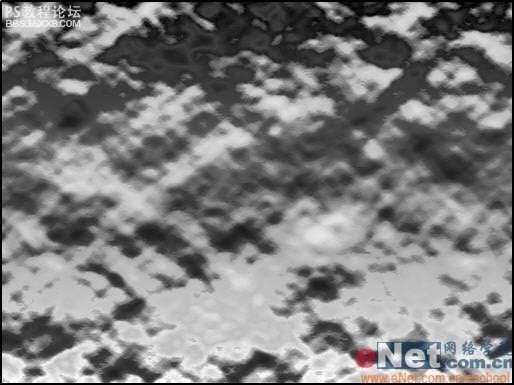
圖05
4、執(zhí)行菜單欄中的“濾鏡”“紋理”“龜裂縫”命令,設(shè)置裂縫間距為12,深度為6,亮度為9,如圖06所示,圖像效果如圖07所示。
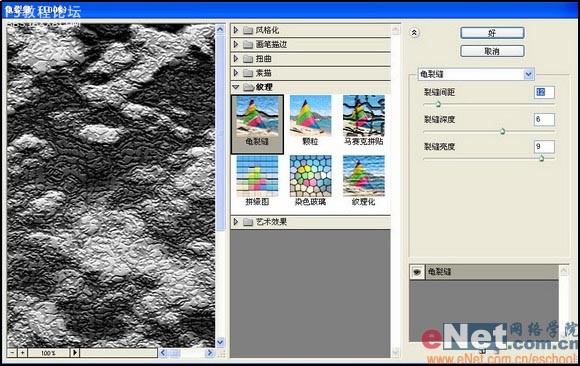
圖06

圖07
, 5、在該圖層上新建一個(gè)圖層,填充白色,執(zhí)行菜單欄中的“濾鏡”“雜色”“添加雜色”命令,設(shè)置數(shù)量為340,高斯分布,勾選單色,如圖08所示,效果如圖09所示。
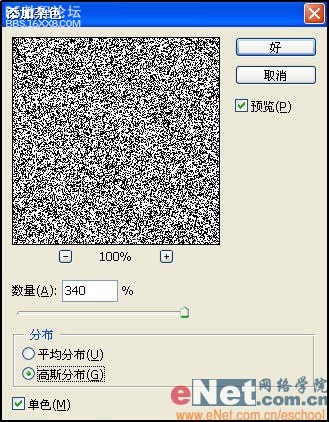
圖08
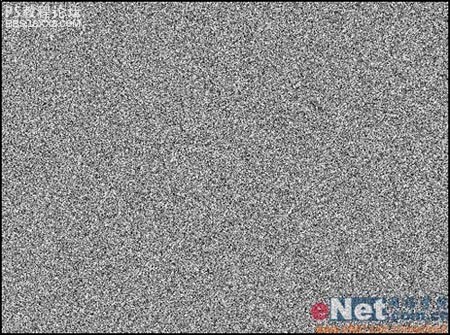
圖09
6、執(zhí)行菜單欄中的“濾鏡”“風(fēng)格化”“浮雕效果”命令,設(shè)置浮雕角度為135,高度為2,數(shù)量為100%,如圖10所示,效果如圖11。所示設(shè)置圖層的透明度為50%,效果如圖12所示。
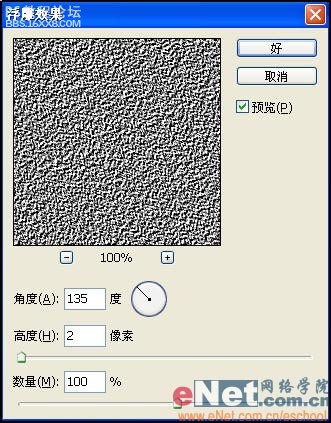
圖10
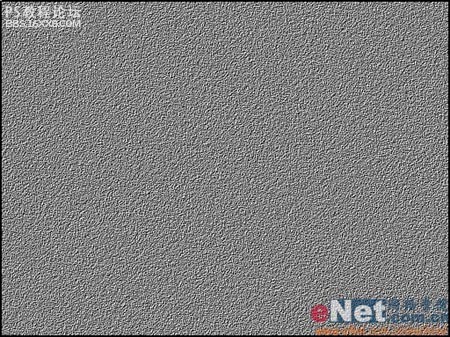
圖11
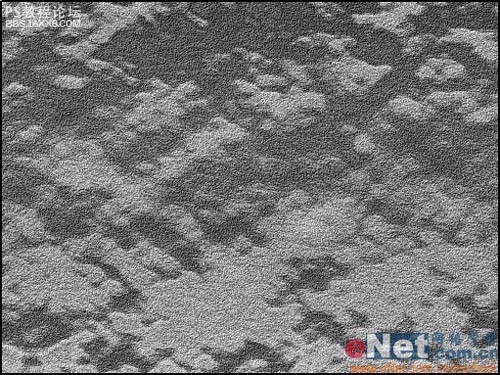
圖12
7、執(zhí)行菜單欄中的“圖像”“調(diào)整”“色相/飽和度”命令,設(shè)置色相值為25,飽和度為100,明度為-30,如圖13所示。修改圖層的混合模式為“顏色”,效果如圖14所示。

圖13

圖14
8、打開如圖15所示的素材文件。選擇工具欄中的“魔棒工具”,單擊白色背景部分建立選區(qū),然后刪除。

圖15
9、將蝴蝶拖入文件中,復(fù)制該圖層,將復(fù)制的圖層隱藏,修改圖層透明度為50%,圖層的混合模式設(shè)置為“實(shí)色混合”,效果如圖17所示。

圖17
, 10、顯示復(fù)制的圖層,執(zhí)行菜單欄中的“圖像”“調(diào)整”“漸變映射”命令,在彈出的漸變編輯器中設(shè)置如圖18所示,得到效果如圖19所示,復(fù)制該圖層,隱藏備用。修改圖層的混合模式為“疊加”,效果如圖20所示。
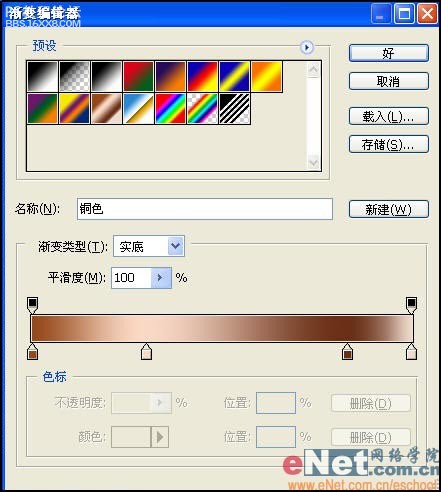
圖18

圖19
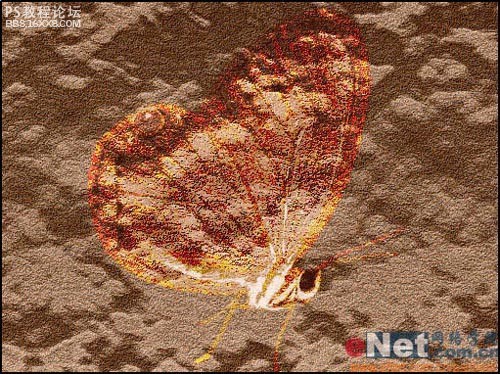
圖20
11、顯示隱藏的圖層,修改圖層的混合模式為“強(qiáng)光”,效果如圖21所示。打開一幅石紋圖像素材如圖22所示,把它拖拽到文件的最頂層,更改圖層混合模式為“疊加”,效果如圖23所示。

圖21
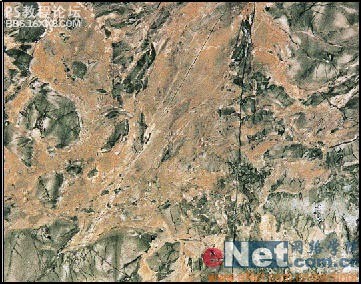
圖22

圖23
12、復(fù)制蝴蝶圖層,回復(fù)圖層的透明度和混合模式,隱藏除該圖層和背景層以外的圖層,如圖24所示。
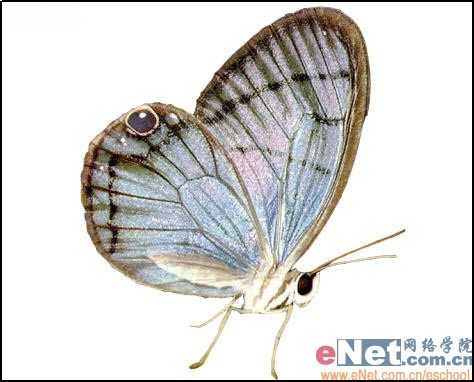
圖24
13、切換到通道面板,復(fù)制藍(lán)色通道為藍(lán)色通道副本。執(zhí)行菜單欄中的“濾鏡”“風(fēng)格化”“浮雕效果”命令,設(shè)置參數(shù)如圖25所示,效果如圖26所示。
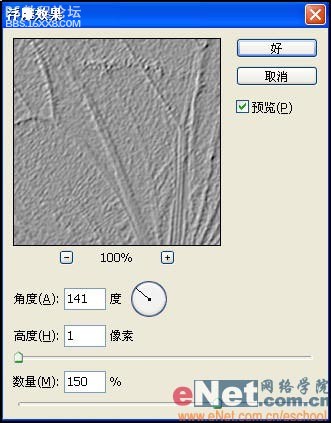
圖25

圖26
14、復(fù)制藍(lán)色副本圖層,執(zhí)行菜單欄中的“圖像”“調(diào)整”“色階”命令,用白色吸管吸取畫面中灰色的部分,如圖27所示,效果如圖28所示。
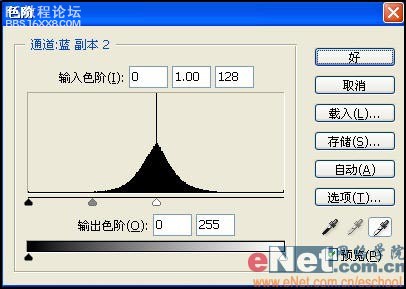
圖27

圖28
, 15、按Ctrl+I鍵將通道反相,如圖29所示。執(zhí)行菜單欄中的“圖像”“調(diào)整”“曲線”命令,設(shè)置效果如圖30所示。

圖29
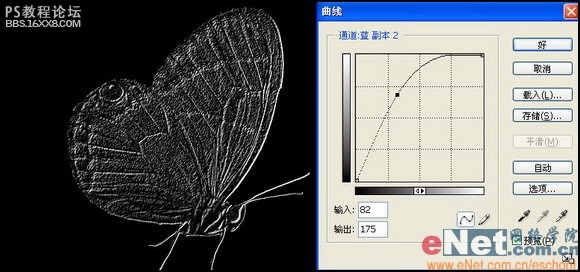
圖30
16、再復(fù)制藍(lán)通道副本層,執(zhí)行菜單欄中的“圖像”“調(diào)整”“色階”命令,用黑色吸管吸取圖中的灰色,如圖31所示。執(zhí)行菜單欄中的“圖像”“調(diào)整”“曲線”命令,設(shè)置同上,效果如圖32所示。
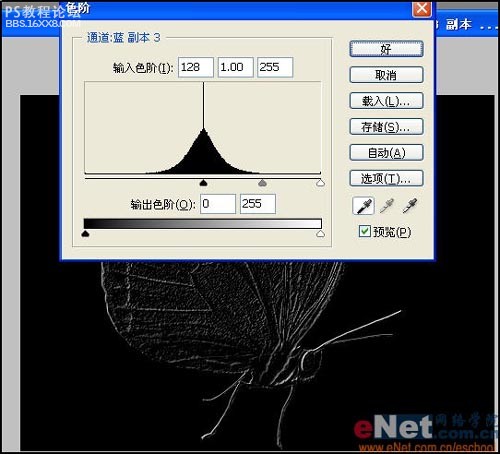
圖31

圖32
17、回到圖層面板,刪除剛才復(fù)制的蝴蝶圖層,顯示所有圖層,在最頂層的下方新建圖層,回到通道面板,按住Ctrl鍵單擊藍(lán)通道副本層,載入該通道選區(qū),回到圖層面板用黑色填充選區(qū),效果如圖33所示。
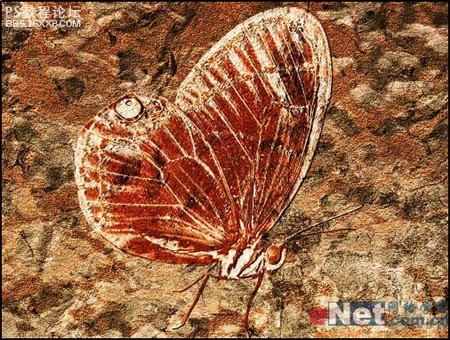
圖33
18、修改圖層的透明度為50%,圖層混合模式為“線性加深”,蝴蝶的翅膀和邊緣產(chǎn)生立體陰影效果如圖34所示。
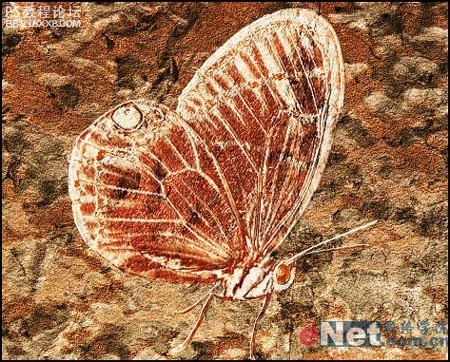
圖34
19、在剛才的圖層上再新建一層,載入藍(lán)通道副本2的選區(qū),回到圖層面板填充白色,并修改透明度為30%,圖層混合模式為“線性減淡”,最終的化石效果如圖35所示。

圖35
作者:佚名 出處:enet.com

1、新建一個(gè)文件然后在背景層上新建一層,填充白色,確定前景色和背景色為黑色和白色,執(zhí)行菜單欄中的“濾鏡”“渲染”“云彩”命令,得到效果如圖01所示。

圖01
2、接著執(zhí)行菜單欄中的“濾鏡”“模糊”“高斯模糊”命令,設(shè)置模糊半徑為5,如圖02所示,畫面效果如圖03所示。

圖02

圖03
3、執(zhí)行菜單欄中的“濾鏡”“素描”“基底凸現(xiàn)”命令,設(shè)置細(xì)節(jié)為13,平滑度為3,光照方向?yàn)橄拢鐖D04所示,圖像效果如圖05所示。

圖04
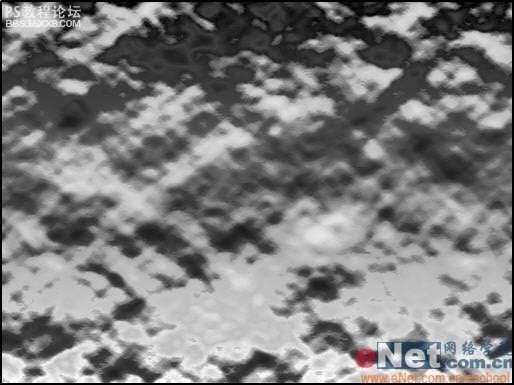
圖05
4、執(zhí)行菜單欄中的“濾鏡”“紋理”“龜裂縫”命令,設(shè)置裂縫間距為12,深度為6,亮度為9,如圖06所示,圖像效果如圖07所示。
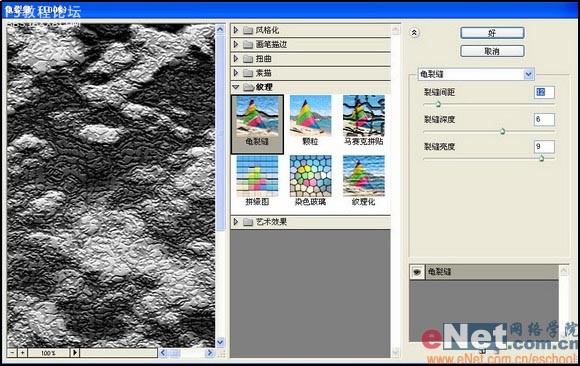
圖06

圖07
, 5、在該圖層上新建一個(gè)圖層,填充白色,執(zhí)行菜單欄中的“濾鏡”“雜色”“添加雜色”命令,設(shè)置數(shù)量為340,高斯分布,勾選單色,如圖08所示,效果如圖09所示。
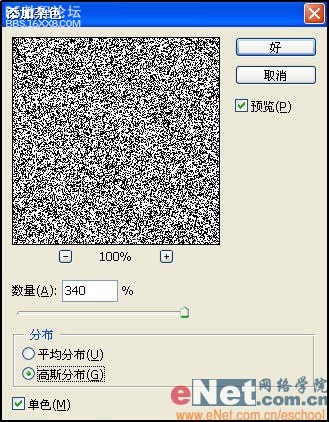
圖08
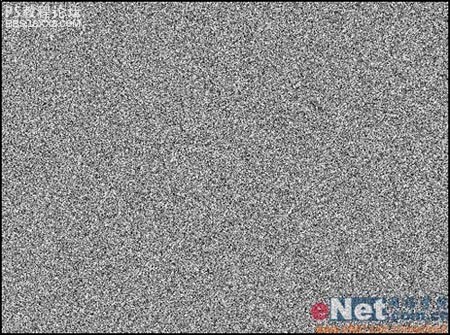
圖09
6、執(zhí)行菜單欄中的“濾鏡”“風(fēng)格化”“浮雕效果”命令,設(shè)置浮雕角度為135,高度為2,數(shù)量為100%,如圖10所示,效果如圖11。所示設(shè)置圖層的透明度為50%,效果如圖12所示。
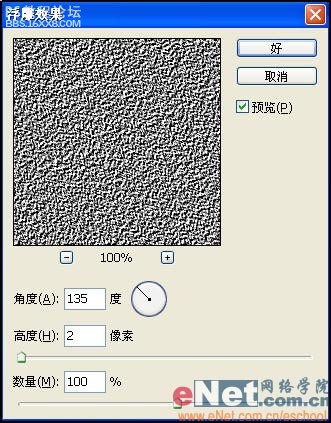
圖10
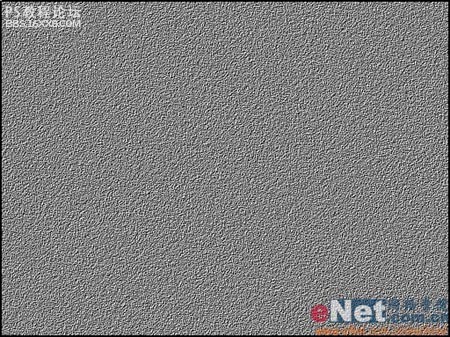
圖11
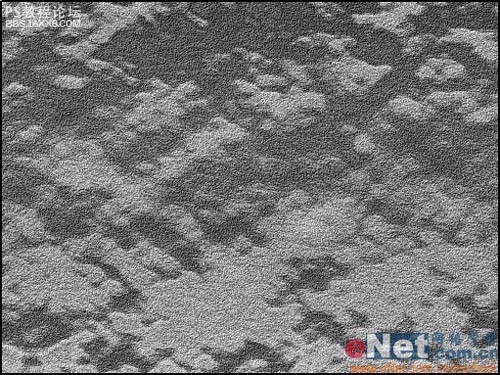
圖12
7、執(zhí)行菜單欄中的“圖像”“調(diào)整”“色相/飽和度”命令,設(shè)置色相值為25,飽和度為100,明度為-30,如圖13所示。修改圖層的混合模式為“顏色”,效果如圖14所示。

圖13

圖14
8、打開如圖15所示的素材文件。選擇工具欄中的“魔棒工具”,單擊白色背景部分建立選區(qū),然后刪除。

圖15
9、將蝴蝶拖入文件中,復(fù)制該圖層,將復(fù)制的圖層隱藏,修改圖層透明度為50%,圖層的混合模式設(shè)置為“實(shí)色混合”,效果如圖17所示。

圖17
, 10、顯示復(fù)制的圖層,執(zhí)行菜單欄中的“圖像”“調(diào)整”“漸變映射”命令,在彈出的漸變編輯器中設(shè)置如圖18所示,得到效果如圖19所示,復(fù)制該圖層,隱藏備用。修改圖層的混合模式為“疊加”,效果如圖20所示。
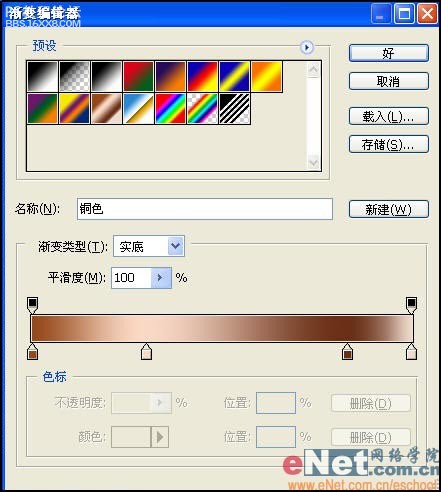
圖18

圖19
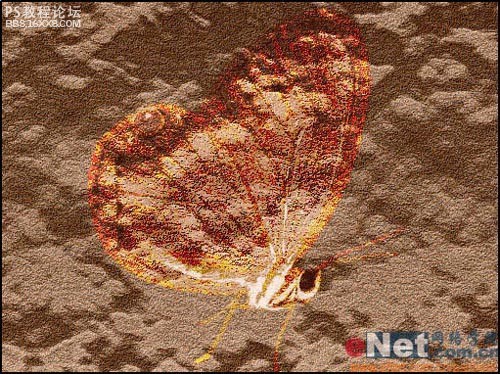
圖20
11、顯示隱藏的圖層,修改圖層的混合模式為“強(qiáng)光”,效果如圖21所示。打開一幅石紋圖像素材如圖22所示,把它拖拽到文件的最頂層,更改圖層混合模式為“疊加”,效果如圖23所示。

圖21
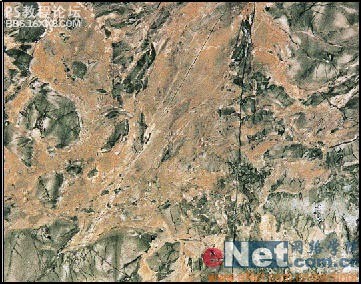
圖22

圖23
12、復(fù)制蝴蝶圖層,回復(fù)圖層的透明度和混合模式,隱藏除該圖層和背景層以外的圖層,如圖24所示。
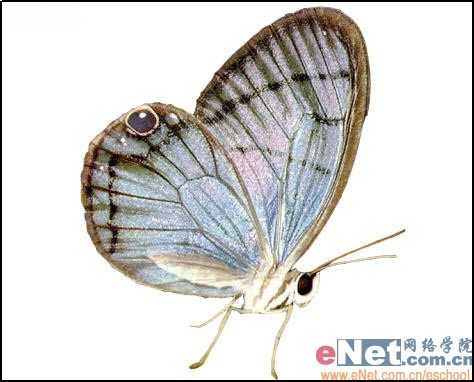
圖24
13、切換到通道面板,復(fù)制藍(lán)色通道為藍(lán)色通道副本。執(zhí)行菜單欄中的“濾鏡”“風(fēng)格化”“浮雕效果”命令,設(shè)置參數(shù)如圖25所示,效果如圖26所示。
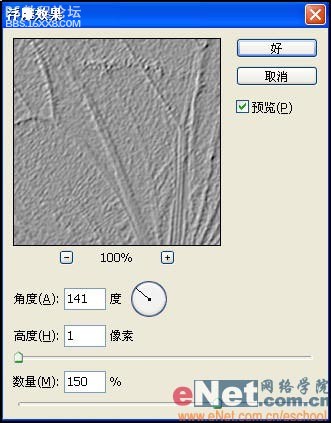
圖25

圖26
14、復(fù)制藍(lán)色副本圖層,執(zhí)行菜單欄中的“圖像”“調(diào)整”“色階”命令,用白色吸管吸取畫面中灰色的部分,如圖27所示,效果如圖28所示。
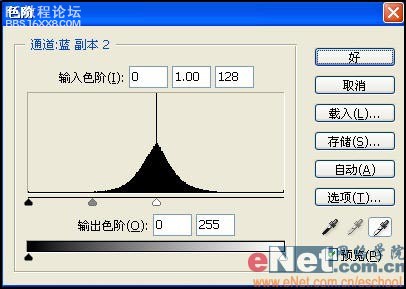
圖27

圖28
, 15、按Ctrl+I鍵將通道反相,如圖29所示。執(zhí)行菜單欄中的“圖像”“調(diào)整”“曲線”命令,設(shè)置效果如圖30所示。

圖29
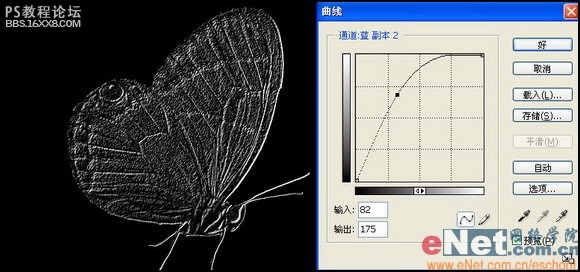
圖30
16、再復(fù)制藍(lán)通道副本層,執(zhí)行菜單欄中的“圖像”“調(diào)整”“色階”命令,用黑色吸管吸取圖中的灰色,如圖31所示。執(zhí)行菜單欄中的“圖像”“調(diào)整”“曲線”命令,設(shè)置同上,效果如圖32所示。
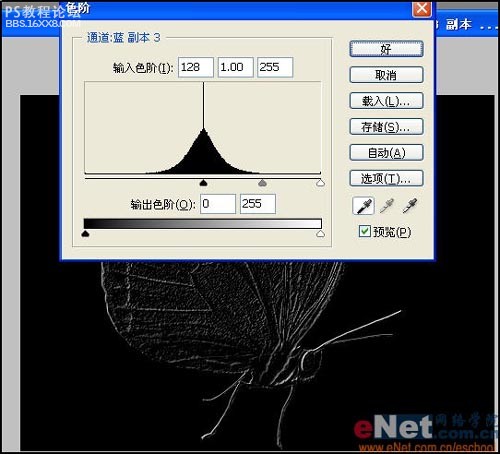
圖31

圖32
17、回到圖層面板,刪除剛才復(fù)制的蝴蝶圖層,顯示所有圖層,在最頂層的下方新建圖層,回到通道面板,按住Ctrl鍵單擊藍(lán)通道副本層,載入該通道選區(qū),回到圖層面板用黑色填充選區(qū),效果如圖33所示。
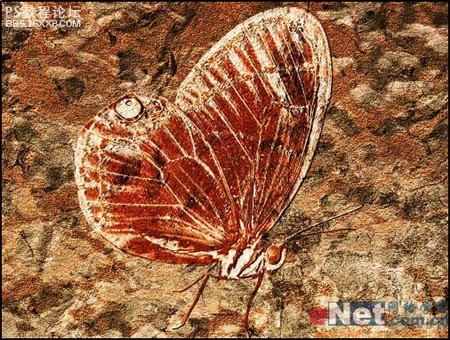
圖33
18、修改圖層的透明度為50%,圖層混合模式為“線性加深”,蝴蝶的翅膀和邊緣產(chǎn)生立體陰影效果如圖34所示。
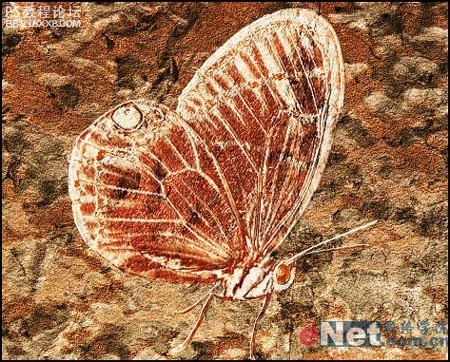
圖34
19、在剛才的圖層上再新建一層,載入藍(lán)通道副本2的選區(qū),回到圖層面板填充白色,并修改透明度為30%,圖層混合模式為“線性減淡”,最終的化石效果如圖35所示。

圖35
作者:佚名 出處:enet.com
標(biāo)簽化石,效果,萬年前,億,蝴蝶,做成,photoshop
相關(guān)推薦
相關(guān)下載
熱門閱覽
- 1ps斗轉(zhuǎn)星移合成劉亦菲到性感女戰(zhàn)士身上(10P)
- 2模糊變清晰,在PS中如何把模糊試卷變清晰
- 3ps楊冪h合成李小璐圖教程
- 4ps CS4——無法完成請(qǐng)求,因?yàn)槲募袷侥K不能解析該文件。
- 5色階工具,一招搞定照片背后的“黑場”“白場”和“曝光”
- 6LR磨皮教程,如何利用lightroom快速磨皮
- 7軟件問題,PS顯示字體有亂碼怎么辦
- 8軟件問題,ps儲(chǔ)存文件遇到程序錯(cuò)誤不能儲(chǔ)存!
- 9ps液化濾鏡
- 10PS鼠繪奇幻的山谷美景白晝及星夜圖
- 11photoshop把晴天變陰天效果教程
- 12ps調(diào)出日系美女復(fù)古的黃色調(diào)教程
最新排行
- 1室內(nèi)人像,室內(nèi)情緒人像還能這樣調(diào)
- 2黑金風(fēng)格,打造炫酷城市黑金效果
- 3人物磨皮,用高低頻給人物進(jìn)行磨皮
- 4復(fù)古色調(diào),王家衛(wèi)式的港風(fēng)人物調(diào)色效果
- 5海報(bào)制作,制作炫酷的人物海報(bào)
- 6海報(bào)制作,制作時(shí)尚感十足的人物海報(bào)
- 7創(chuàng)意海報(bào),制作抽象的森林海報(bào)
- 8海報(bào)制作,制作超有氛圍感的黑幫人物海報(bào)
- 9碎片效果,制作文字消散創(chuàng)意海報(bào)
- 10人物海報(bào),制作漸變效果的人物封面海報(bào)
- 11文字人像,學(xué)習(xí)PS之人像文字海報(bào)制作
- 12噪點(diǎn)插畫,制作迷宮噪點(diǎn)插畫

網(wǎng)友評(píng)論